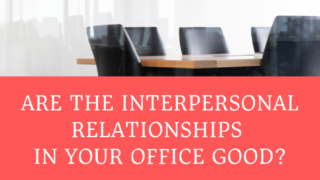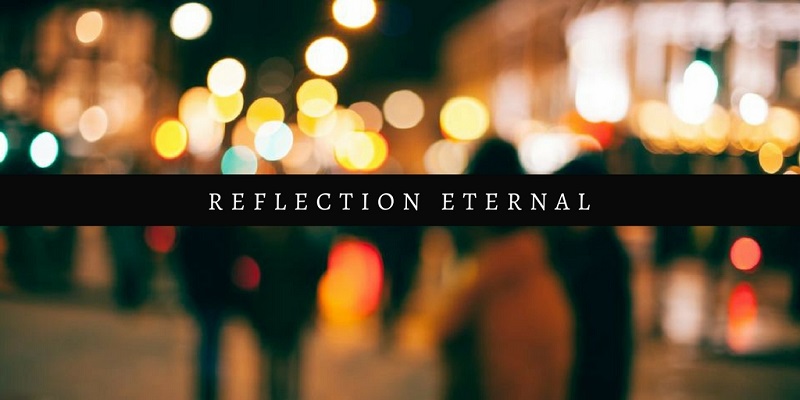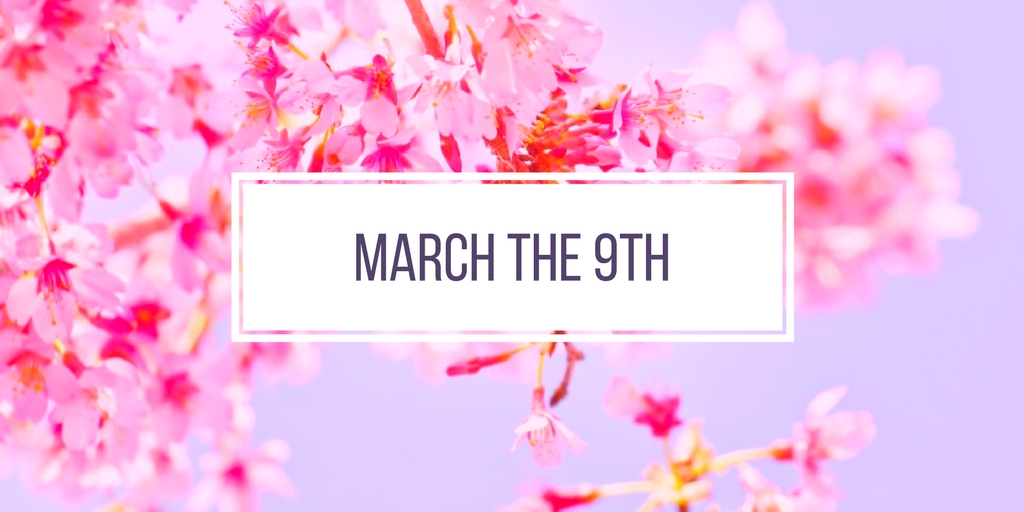今回は初心者の方向けに、エックスサーバーの新規での契約方法と料金の支払方法について解説します。
トレンドブログを始めるためには、以下の工程が必要
- サーバーの契約
- ドメインの取得
- WordPressのインストール
サーバとの契約はブログを始めるための第一歩です。
画像付きで解説していくので、手順に沿ってエックスサーバーと契約してみましょう。
Contents
なぜエックスサーバーなのか?
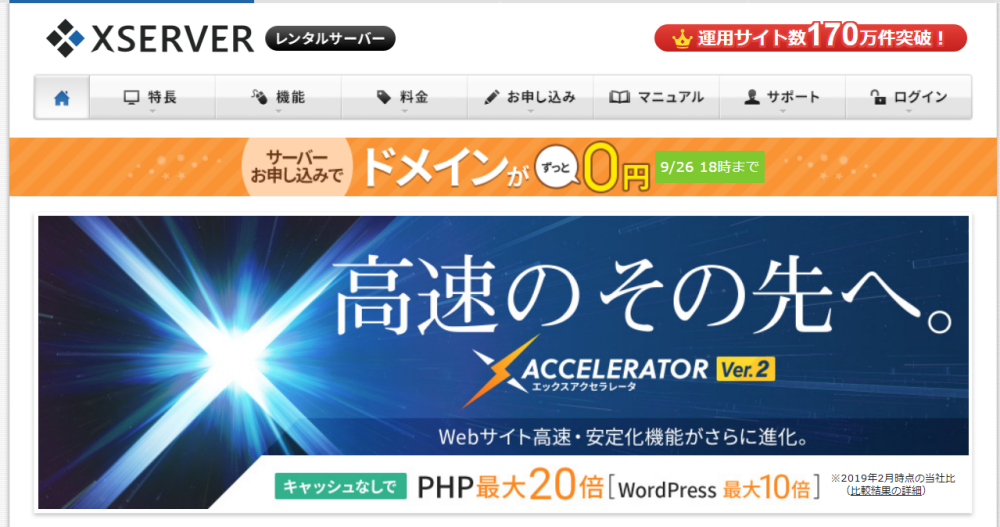
サーバーと契約出来るレンタルサーバーサイトは色々ありますが、エックスサーバーをおすすめします。
なぜエックスサーバーなのかというと、
- 安定性が抜群(一番下のプランでも膨大なアクセスに耐えれる)
- サポートが充実(365日間サポート)
- 細かい設定も簡単にできる
- WordPressのインストールも簡単
サーバーが虚弱だと膨大なアクセスが集まった時に、サーバーがダウンしてしまう恐れがあります。
サーバーがダウンした時点で、アクセスは0になってしまうので収益も0。
トレンドブログにとっては死活問題となるので、サーバーが強く安定性があるのは重要なんですね。
などがありますが、一番はユーザーが多いということ。
ネットビジネスを実践している大半がエックスサーバーを使っているんですよね。
だからイレギュラーな事が仮に起こったとしても、ネット上でケーススタディを見つける事ができます。
エックスサーバーに関しての情報が見つけやすい、というメリットがあるんですね。
それに多くのネットビジネス実践者が利用しているということはそれだけ安心感もある。
またエックスサーバーは比較的料金が高いと言われる事がありますが、一番下のプランで月1,000円弱です。
もちろん格安のサーバーもあるので、自分の環境に合ったサーバーを選べば良いとは思いますよ。
ただ将来的なことを考えて、僕はエックスサーバーをオススメしています!
サーバーとは
ブログやサイトなどのメディアをネット上に置いておくためのスペースのこと。
ブログがお店だとしたら、サーバーは土地ってことですね。
エックスサーバーの新規での契約方法
ここからはエックスサーバーの新規契約方法について解説していきます。
1.エックスサーバーのサイトにアクセスし申し込む
まずエックスサーバーのサイトにアクセスしましょう
![]()
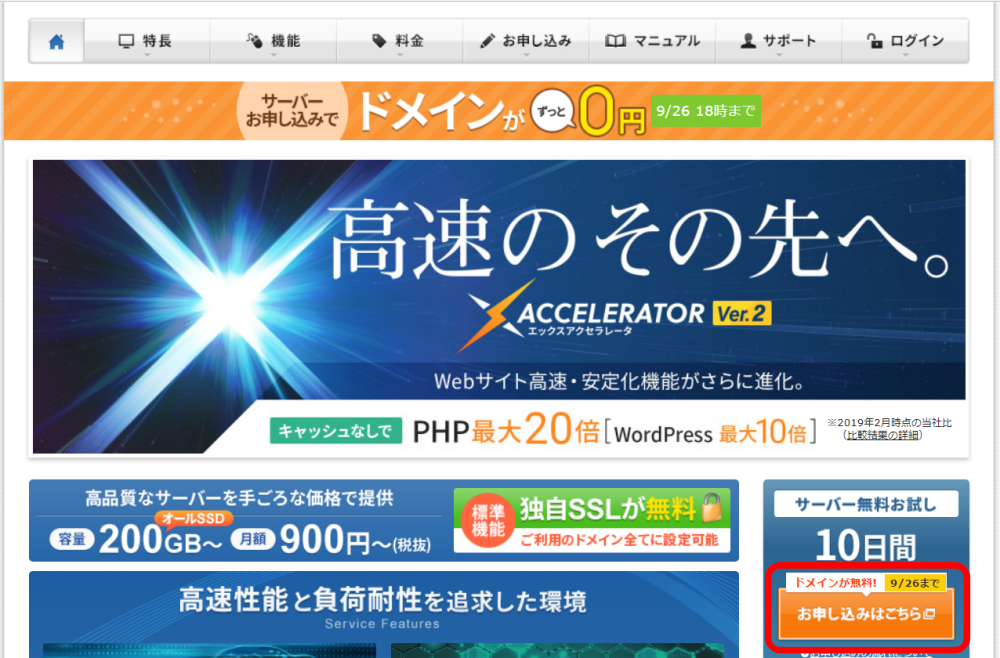
「お申込みはこちら」をクリックします。
画像のように申込んだ時に、独自ドメインが1つ無料で取得できる期間があったりします。
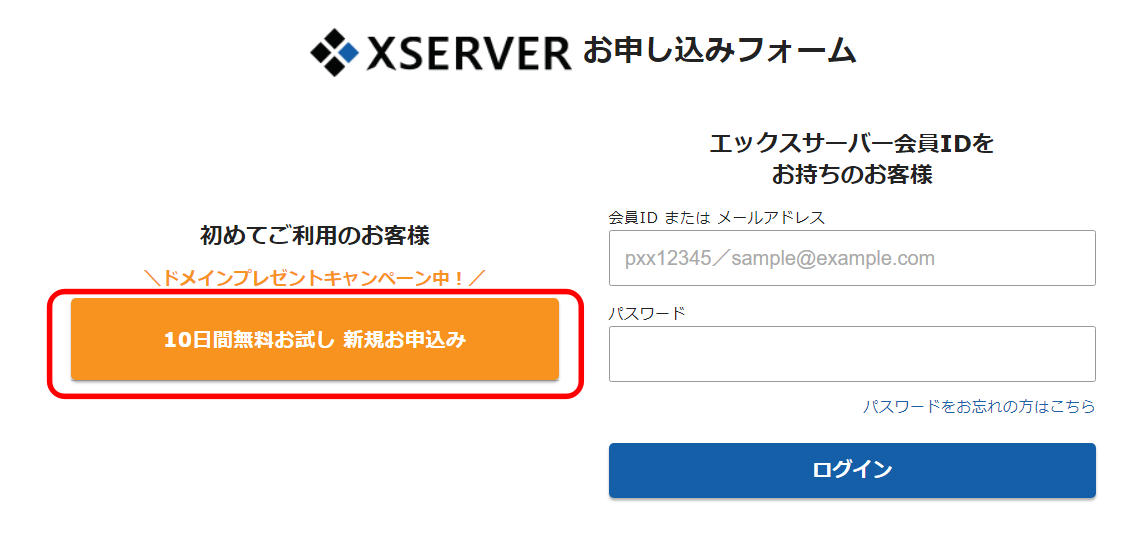
左の「10日間無料お試し 新規お申し込み」をクリックします。
2.お申し込みフォームに必要事項を記入する
お申し込みフォームにて必要事項を記入していきます。
契約内容
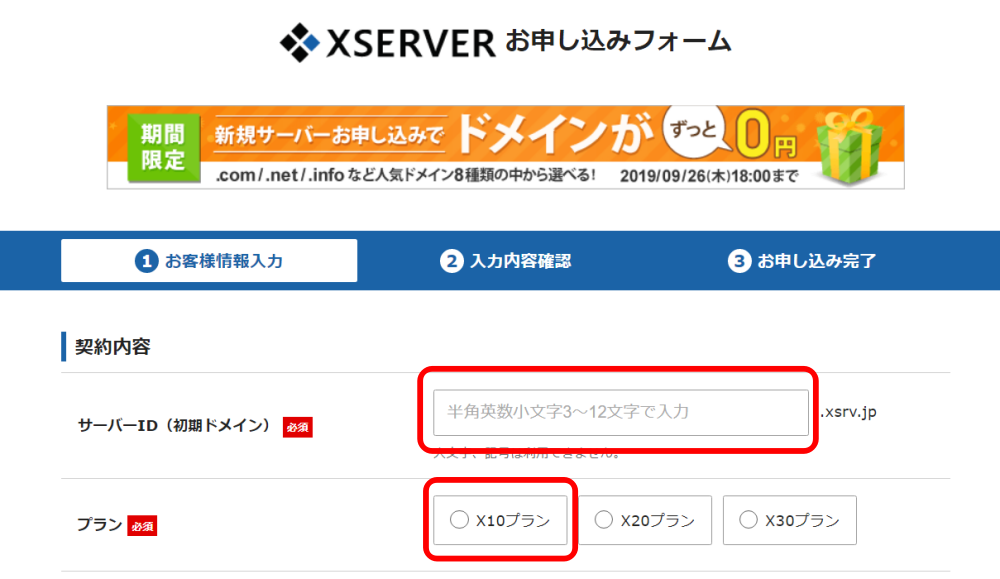
サーバーID(初期ドメイン)
好きな名前を付けます。特に利用するものではないので好きな英数字でOKです。
ただし、一度決めたら後から変更はできません。
プラン
お好きなプランで構いませんが、プランが高いほど料金も上がります。
サーバーがダウンすることもあると前述しましたが、「X10」で十分なので「X10」を選択しましょう。
実践していく中で物足りなくなったら(サーバーがすぐ落ちるとか)、プランを上げればいいと思います。
会員情報
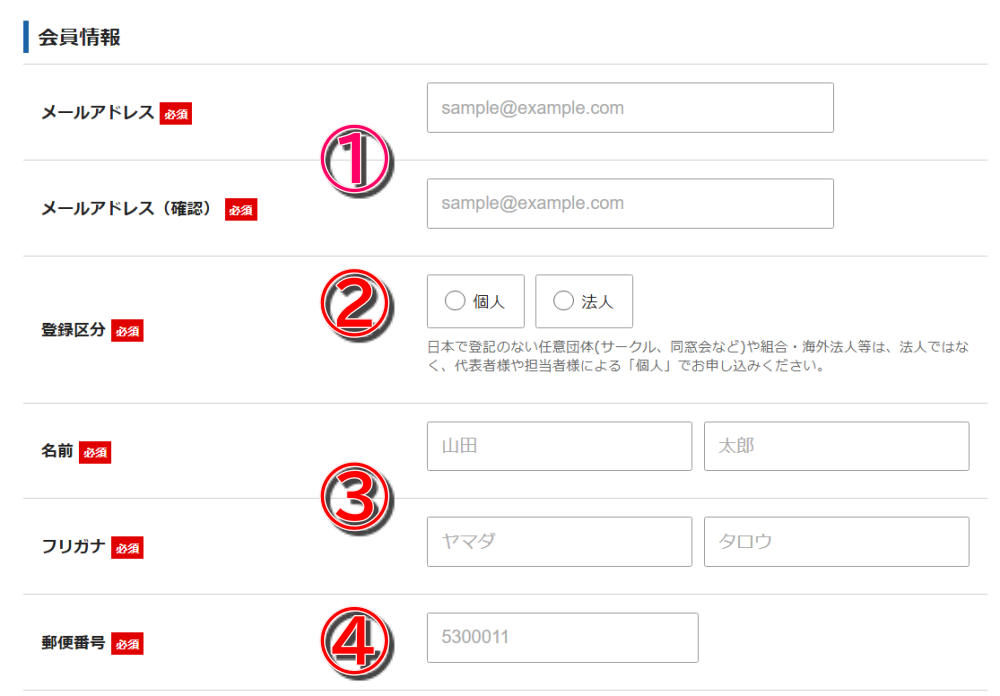
①メールアドレスを入力
②登録区分は「個人」を選択
③名前とフリガナ(カタカナ)を入力
④郵便番号を入力
ここで登録するメールアドレスにエックスサーバーからの重要なメールが届きますので、ちゃんとチェックできるメールアドレスを登録しましょう!
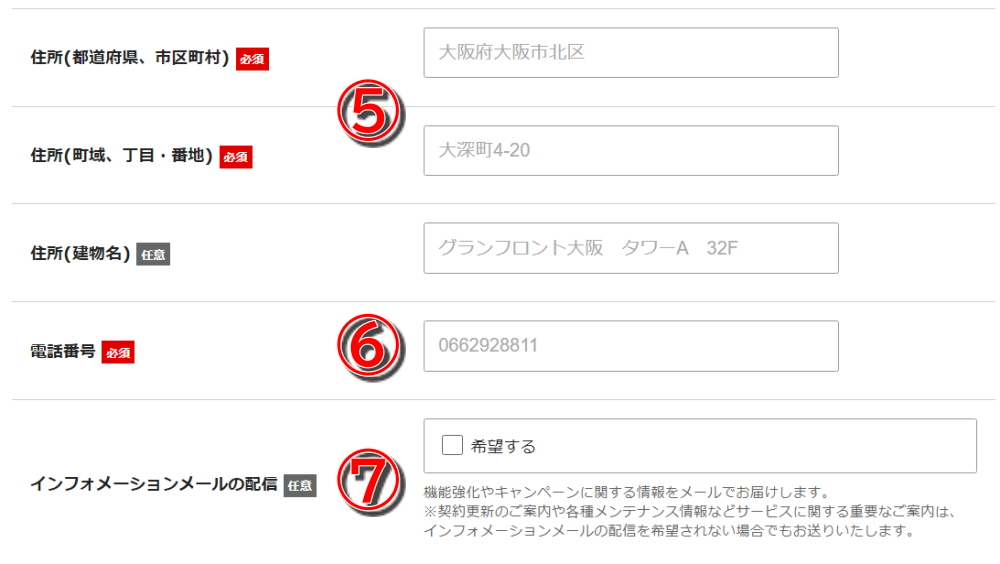
⑤住所を入力
⑥電話番号を入力
⑦(任意)エックスサーバーのメールを受信したいのであればチェック
利用規約と個人情報に関する公表事項
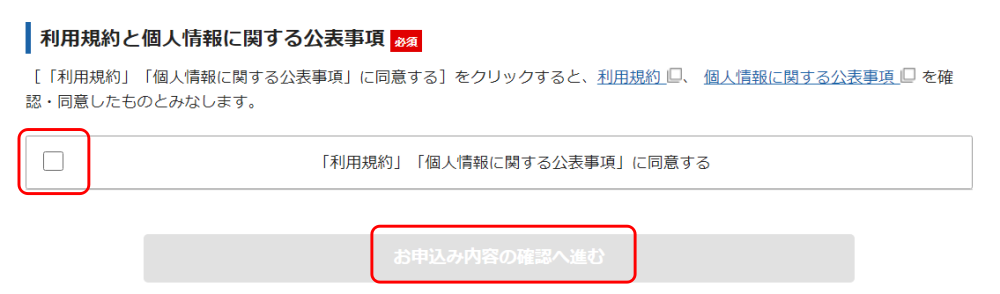
【「利用規約」「個人情報に関する公表事項」に同意する】にチェックして「お申込内容の確認へ進む」をクリックし次のページに進みます。
これまでに入力した内容が間違いないかを再度確認して、「申し込み完了」ボタンを押せばエックスサーバーへの申し込みは完了です。
3.エックスサーバから届くメールを確認する
エックスサーバーの新規契約の申込みが完了すると以下のメールが届きます。
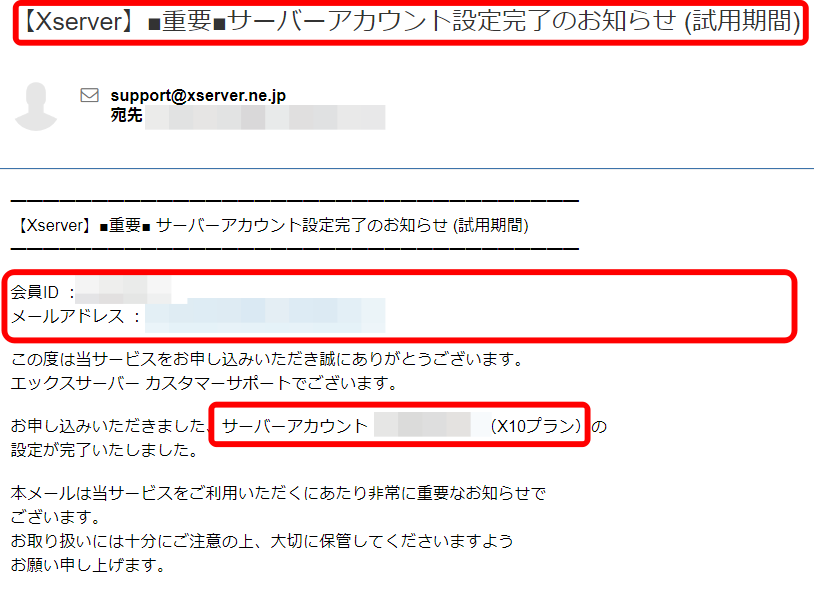
件名が【Xserver】重要サーバーアカウント設定完了のお知らせ(試用期間)
というメールが届くので確認してください。
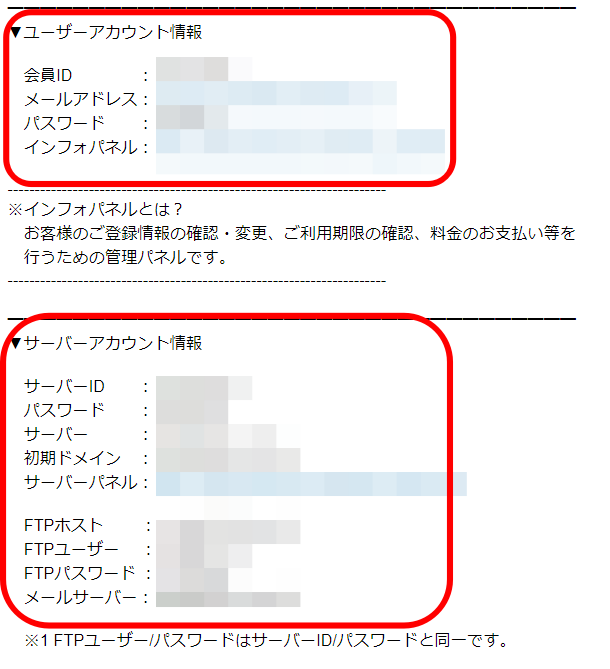
このメールにはIDやメールアドレス、アカウント、パスワードなど重要な情報が記載されているので、大切に保管しておいてくださいね。
記載されているインフォパネルのURLから、あなたのサーバー管理画面にアクセスできるので、ブックマークしておくと良いでしょう。
これでエックスサーバーの新規契約方法の解説は以上となります。
エックスサーバーの料金について
エックスサーバーの料金について解説します。
エックスサーバーの料金の支払方法
エックスサーバーから届いたメール記載されているインフォパネルのURLをクリックします。

上記のインフォパネルログインページに移るので、届いたメールに記載されている、会員IDとパスワードを入力してログインしましょう。
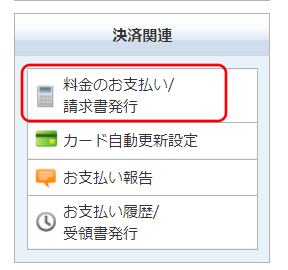
インフォパネルの画面で料金の支払いをします。
左側メニューの決済関連の「料金のお支払い/請求書発行」をクリックします。
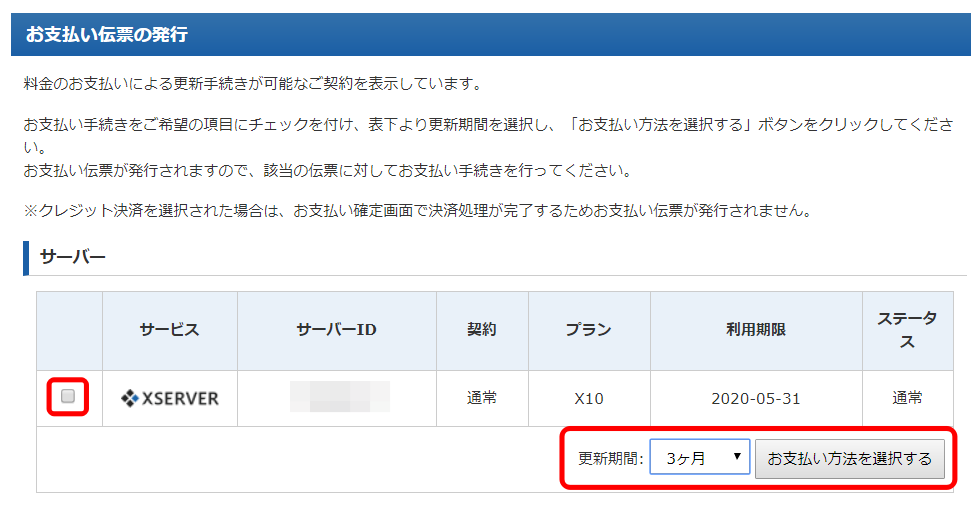
チェックを入れて、更新期間をプルダウンから選んで「お支払い方法を選択する」をクリックして、お好みの決済方法に進みます。
ちなみに契約の欄は試用期間のときには、「通常」ではなく「試用」となります。
支払い方法は、銀行振込・クレジット・コンビニエンスストア・ペイジーの中から選べるので好みの支払い方法を選べます。
オススメは手間がかからないクレジットカードですね。
エックスサーバーの料金の初期費用
エックスサーバーの「X10」プランで紹介していきますね。
初期費用と利用料金が以下
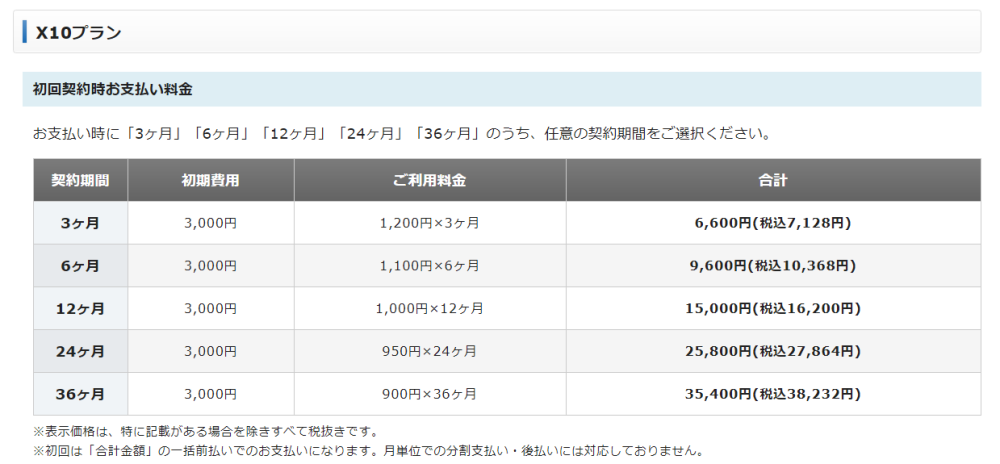
初期費用は3,000円(税抜)です。1年(12ヶ月)契約だとしたら月1,000円と使用料金としてはリーズナブルだと思います。
エックスサーバーの料金のオススメ支払方法は自動更新
エックスサーバーでは支払い方法をクレジットカードの場合に限ってですが、自動更新で支払いう事が可能です。
自動更新の設定方法を解説します。
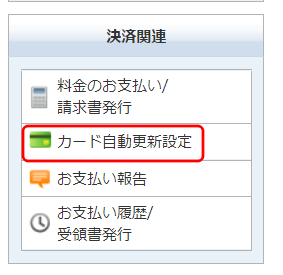
インフォパネルの画面の左側メニューにある、決済関連の「カード自動更新設定」をクリックします。
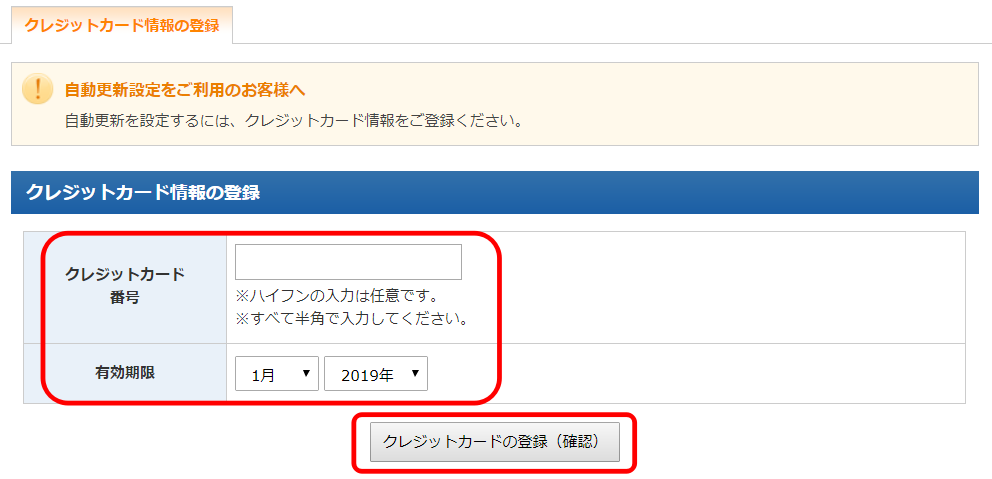
クレジットカードの情報を入力して、「クレジットカード登録(確認)」をクリックします。

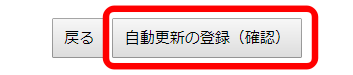
サーバーにチェックを入れページ下部の「自動更新の登録(確認)」をクリックすれば自動更新設定は完了です。
なお自動更新の場合は、サーバの利用期限月に翌月分の利用料金が1ヶ月単位で引き落とされます。
「X10」プランの場合であれば月1,000円(税抜)の引き落としですね。
最後に
エックスサーバーの新規契約と料金の支払方法について解説しました。
エックスサーバーの新規契約の手順としては
- エックスサーバーのサイトに行き
- 申し込みボタンから必要事項を記入し
- 届いたメールを保管する
と簡単な流れで契約できますので、ぜひ参考にしてサーバーをレンタルしてみましょうね。
トレンドブログを始めるための最初のステップですので、サクッと済ましてしまいましょう!
エックスサーバーの契約が終わったら、次はドメインを取得しましょう。